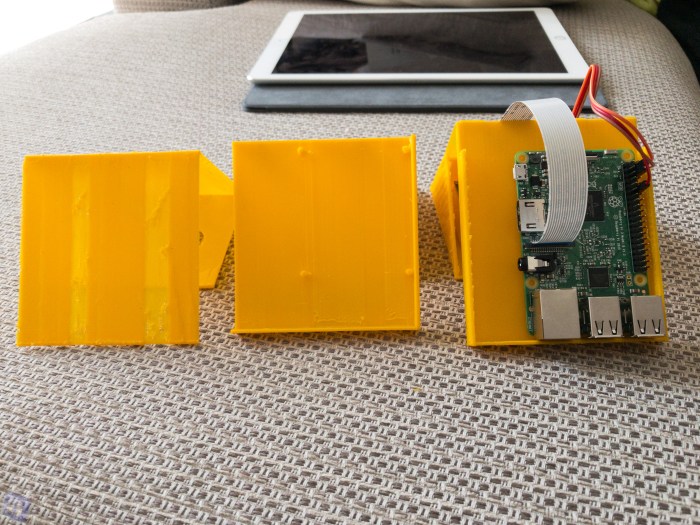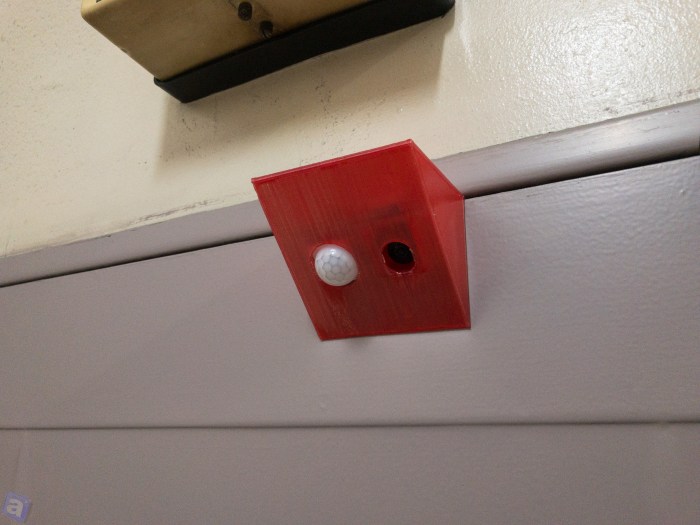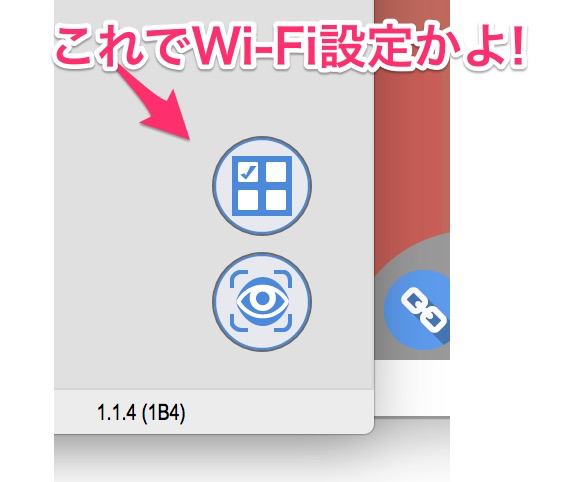いろいろと新しい物に手を出してますが、今度は3Dプリンタに手を出してみました。
目次
きっかけはギーク女子
パクりたくなるアイディア発見! 池澤あやかさんのギーク部屋を大公開! 360度のぞいてみよう!!
池澤あやかさんという、IT系の記事も書いているタレントさんの部屋の記事なんですが、3Dプリンタが部屋にある!
ちょうどRaspberry Piに興味が出てきてケースとかどうしようかなとか考えていた頃だったので、いろいろ調べてみると最近の3Dプリンタは普通に個人でも手が届きそうな値段になってる。
Amazonで三万七千円。思ったより安くないですか? 私は十万以上は普通にすると思ってました。
さっそく購入
「技術者として新しい物には触れておかなければ!」という使命感という散在の言い訳をしつつ3Dプリンタを購入!
XYZプリンティング社の「ダヴィンチ mini w」という機種にしました。上にリンク貼ってるヤツですね。
大きさは幅39cm、奥行き33.5cm、高さ36cmということで、スキャナ一体型のプリンタと同じぐらい。私はテレビの横の床に直置きしちゃってます。
さっそく「印刷」
設置はなかなか手間取ったんだけど、それはあとで。
試しに「Thingiverse」というサイトで3Dモデルをダウンロードして試してみる。
POPULARあたりからどんなモデルがあるか眺めてみると、ケーブルホルダーのような実用品から、アート的なものや、複数部品を組み合わせて動かすおもちゃまで、3Dプリンタで出来ることがわかるかも。
試しにケーブルホルダーとApple Pencil立てを3D印刷してみた。

3Dプリンタにはいくつかの方式があって、一般家庭向けの安いモデルは今の所、熱熔解積層方式(FDM)のみ。
これはフィラメントという素材を熱で溶かしながら、一筆書きの要領で台に垂らして何層にも積み上げて形を作っていくタイプ。
これが見ていて面白い。少しずつ層が積み重なって形が出来ていく。まあ、小さい物でも一時間近く掛かるので、ずっと眺めたくはないけど、目の前で自動で立体物ができあがっていくのは未知の世界で新鮮ですね。
自分でいくつか3Dモデルを作ってみた
Raspberry Piで宅配BOX監視用のカメラを作ったのでそのケースを作成。
モデルはShade 3Dというソフトを過去使った事あったし最近では3Dプリンタ用データ出力機能も追加されているのでこれでモデリングをしてみました。
本当は角を丸めたりすると、それっぽい感じになりそうなのですが、やり方がよくわからんので角張ってます。手作り工作感が半端ない😆
結局、試行錯誤しつつ4回目のチャレンジで、使える物ができあがりました。
FDM方式は下からフィラメントを積み上げていくので下が空洞になるような形状を印刷する場合には「足場」になるようなサポート材というのを3Dプリントのソフトが自動で作ってくれる。サポート材はペリペリと後ではぎ取る。
Raspberry Piが入る背面の部分とカメラと人感センサーが入る前面部分に分かれた構造にし、それを繋ぐ部分はドア上の隙間に引っかけるため0.5mmまで薄くした。意外としっかりしてて強度的に不安なし。
これだけ薄いとフィルムみたいにクネクネ曲がる。こういうことも3Dプリンタで出来るんだな。
前面部分にはカメラを載せられる台を作った。
背面部分にはRaspberry Piを収納。ボードの穴通すようにピンを作ったけど、場所が微妙に合わず入らなかった😅
フタを閉めれば固定されるから、あきらめた。そのフタがイマイチサイズが合わなくてうまく閉まらないんですけどね😀
複数部品に分かれる3Dプリントはなかなか難しい。どうしても微調整が必要ですね。
サイズがそれなりになるので、印刷も10時間以上はかかった。
こんな感じでドアに引っかけて使う。
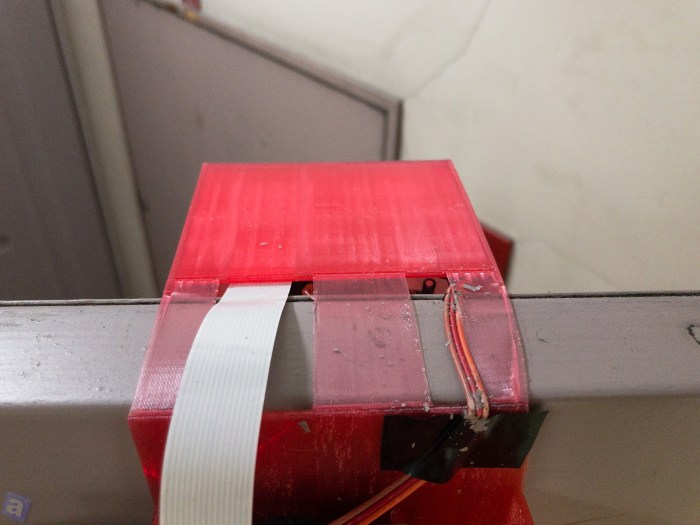
玄関に電源コンセントがなかったので、フラットケーブル型の延長ケーブルを買って玄関に向かうドアの隙間にコードを這わせた。このケーブルが一番材料として高かった😓
一応、ケースの3Dモデルデータも以下に置いておきます。本体とフタの部分にファイル分かれてます。
モデルのファイルサイズはわずか170KB!
この程度のデータでリアルな物が作られるってのが、未来感あるな😀
前面の人感センサーで人を検知すると写真を撮ってメールで送るようなプログラムを書いてRaspberry Piで動かしている。
難点は通りすがりの人だろうと何だろうと写真撮って送ってくるので、一日何枚も写真が届くと言う事😅
いずれは人工知能で人を見分けてメールするようにしたい。宅配の人が来たらメール送って、近所の人ならメール送らず、宗教の勧誘の人だったら「出るな!」とメールするとか😀
IRKitのマウントも作った
IRKitという赤外線リモコンの代わりになるハードを使っています。
俺…次世代を生きてる! 〜スマホからテレビやエアコンを一括操作する未来ガジェット その1
こいつを棚にそのまま置いていたのですが、位置がよろしくなくて反応が悪いときがあるので棚にひっかける部品みたいなのを作ってみました。
シンプルに台に乗せる部分と棚に引っかける取っ手をつけただけで難しくない形状だったので30分ぐらいでモデルはできて、印刷は一時間掛からないぐらいだったと思う。
モデルデータ↓
なぜかゴミみたいなのが、横にちょろっとできるけど直し方分からなかったので勘弁。
ちょっとした不便もアイディア次第で簡単に解決できるというのは3Dプリンタの便利な所。
ただ、まだ生まれて間もない製品だからでしょうか、完成度的にはイマイチなところが見受けられます。
マニュアルはぶっちゃけわかりづらい
こういう新しいものには慣れているつもりですが、だいぶ罠にはまりました。
まず届いてプリンタを起動すると凄まじいガタガタ音がするので何かと思ったら、中にプリンタのヘッドを固定するプラスチック材があちこちに入ってました。あぶなく壊すところでした。
あと、3Dプリントの素材になる「フィラメント」というプラスチック樹脂のリールがあって、マニュアルの最初の方にこれをドライバで分解して中のチップを交換とか書いてあるのですが、最初からチップ入っててやる必要がない作業でした😓
新しいフィラメントを買ったときにチップ交換するのかなーと思ったんですが、新しいフィラメントにも最初からチップ入ってました。これなんでマニュアルにさも重要そうに書いてあるんだろ。謎です。
以下のリンクからXYZプリンティングの公式チュートリアルビデオがあるので、これを見ないとたぶんセットアップも厳しい。
Wi-Fi設定は電源切ると消える!?
ダヴィンチ mini wはWi-Fi通信に対応していて、わざわざSDカードなどを挿さなくてもワイヤレスで操作できるのがウリの一つですが、なぜかプリンタの電源を切ると毎回Wi-Fiの設定をしないといけない。つまりWi-Fi設定が消えたら毎回USBで接続して再設定になる。さすがにワイヤレス対応をうたってる製品でこういう仕様ってことはないだろう、とサポートに問い合わせたら「そういう仕様」との返事をもらって、ずっこけた次第です。マジかよ。
結局、最近のファームウェアアップでWi-Fi設定を覚えてくれるようになって、よかったなーとは思ったんですが、なかなかWi-Fiが不安定で本体の電源入れ直す事はままあります。
アプリも不安定
3Dプリントするときに使うXYZWareというのもバグだらけで、どうにも操作できなくて強制終了というのは良くあります。例外処理系に弱くてキャリブレーション失敗すると元の画面に戻れなかったりとか印刷する手前で落ちるとかしょっちゅうですね。
それなりにバージョンアップして行っているようなので、今後改善されることを願いたいですね。
あとUIわかりづらすぎ。
このマス目のアイコンが接続するプリンタを指定するもので、この中にWi-Fi設定があるなんて誰が気づくというのだろうか…。
キャリブレーションがどうしても失敗する時も
キャリブレーションするときにはヘッドの所の白いバーを押し込むことで、接地センサーが飛び出してきてあとは自動でヘッドが作業台まで降りてきて台までの距離を測って調整してくれるのだけど、何回やってもキャリブレーションが失敗して困った事があった。
どうも白いバーの押し込みが弱かったのかセンサーに圧が伝わってなかったようで、何回か押し込み直したら成功するようになってホッとした。
家庭向けだけど家庭向けになり切れていない不便さ
XYZプリント社のものがそういうだけなのかもしれませんが、まだまだ家庭向けとうたうには不親切な部分が多いと感じました。一度分かってしまえば、なんとかなるようなレベルではありますが。
あと3Dモデルが自作できる人じゃ無いと、わざわざ家に買う動機にはならないかもしれません。
やっぱり既製品に無いようなものを作るのが3Dプリンタのメリットだと思いますし、100円ショップでも手に入るような物を3Dプリンタで作るのは時間の無駄だと思います。
あと、仕上がりに関しては素材を積み上げていくという方式上、あまり綺麗なものは出来ません。見栄えよくしたいなら後工程でヤスリがけやコーティングなどが必要になります。
オブジェ的なものを作りたい人はあくまで加工前提で考えていた方がよいと思います。
ともあれ、やはり自分が考えた物が立体物として作れてしまうというのは、なかなか面白いです。
3D CGの練習から必要ですが、値段も手頃になってきてますしチャレンジしてみるのもいいんじゃないでしょうか。